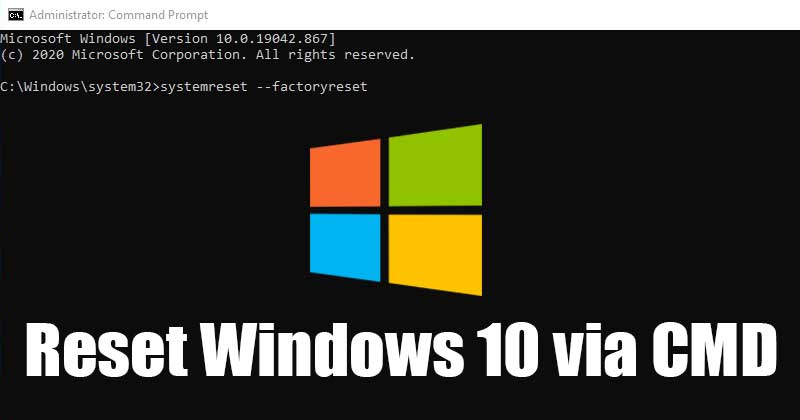Ha függőleges videót rögzített a TikTokon, akkor a szerkesztések elvégzése után kihívást jelenthetett annak exportálása az iMovie-ra. Ez frusztráló élmény lehet, de még ne dobja be a törülközőt.

Az iMovie segít a tartalomkészítőknek függőleges videók meghatározott arányban történő szerkesztésében és exportálásában. Ennek megtanulásával időt takaríthat meg, és javíthatja a videó minőségét.
Ez a cikk profi tippeket oszt meg arról, hogyan exportálhat függőleges videókat az iMovie-ban.
Miért kulcsfontosságú a függőleges videók szerkesztése az iMovie-ban?
A legtöbb ember szívesebben néz videókat okostelefonon, mint számítógépen. Ez megnövelte a függőleges videók szerkesztésének szükségességét az iMovie-ban. Az alkalmazás lehetővé teszi, hogy videóit úgy optimalizálja, hogy az felkeltse a célpiac figyelmét.
Az iMovie-t többnyire iOS-eszközzel rendelkezők használják. Számos beépített funkcióval rendelkezik, amelyeket a tartalomkészítők használnak függőleges videóik szerkesztéséhez.
Függőleges videók szerkesztése az iMovie-ban fekete sávok nélkül
Az iMovie fekete sávokat hagy a függőleges videók oldalán. Szerencsére eltávolíthatja a fekete sávokat a videókról, és tiszta kimenetet kaphat. Ez általában megtörténik, mivel az iMovie korlátozott felbontást és képarányt biztosít a videók exportálásához.
Ha el szeretné távolítani a fekete sávokat a függőleges videókról, a legegyszerűbb megoldás a vágási funkciók használata. A fekete sávoktól is megszabadulhat a videó egyszerű elforgatásával. Ez az opció lehetővé teszi a videó beállítását és exportálását fekete sávok nélkül.
Mac használata függőleges videók szerkesztéséhez és exportálásához az iMovie-on
Annak ellenére, hogy a függőleges videók szerkesztése és exportálása nem jelent kihívást, a Mac a leggyakrabban használt eszköz. Nézzük meg, hogyan lehet ezt megtenni.
1. Importálja a videót az iMovie-ba

A folyamat elindításához nyissa meg az iMovie alkalmazást Macen, és kattintson az „Új filmprojekt” elemre. Az „Importálás” ikon vagy a „+” jel segítségével böngészhet a videók között az eszközén, és importálhatja a kívánt opciót.
Ezenkívül kiválaszthatja, hogy a Finder segítségével húzza a videót az iMovie-ba. Az Ön által használt módszertől függetlenül a cél az, hogy a videó eljusson az iMovie-ra.
2. Szerkesztés előtt forgassa el a függőleges videót

Miután importálta a videót az iMovie-ba, egyszerűen húzza az alsó végén lévő idővonalra a szerkesztés megkezdéséhez. A szerkesztési folyamat megkezdése előtt azonban lépjen a jobb felső sarokban lévő előnézeti ablakba, és kattintson a Kivágás ikonra.
Ez segít beállítani a videó teljes képkockáját. Ezenkívül használhatja az elforgatás funkciót a forgatás balra vagy jobbra kattintva a videó kívánt szögbe forgatásához szerkesztés közben.
3. Kezdje el a szerkesztést

Miután elforgatta a videót, az iMovie hozzáférést biztosít a beépített funkcióihoz, amelyek segítségével a videót fekete sávok nélkül szerkesztheti. Ezenkívül többféle átmenetet, feliratot és szűrőt kínál, többek között egyéb szerkesztési effektusokkal. Az iMovie lehetővé teszi a videó lerövidítését vagy ennek megfelelő módosítását is.
Függőleges videók exportálása az iMovie-ból
Miután szerkesztette a függőleges videót az iMovie-on, exportálnia kell, és új fájlként kell mentenie eszközére. Mivel a legtöbb ember számára nehézséget okoz a függőleges videók exportálása az iMovie-on, kövesse az alábbi lépéseket a folyamat egyszerűsítéséhez
- Kattintson az Exportálás/Megosztás ikonra a jobb felső sarokban

- Kattintson a „Fájl” opcióra

- Mentse el a videót a helyi tárhelyére

A videó exportálása előtt ellenőrizze, hogy még mindig el van-e forgatva. Az elforgatott videó exportálása megnehezíti a helyes megtekintését. A következőképpen javíthatja ki az elforgatott videót:
- Nyissa meg a szerkesztett videót a QuickTime Playerben

- Válassza a „Menü” lehetőséget, majd kattintson a „Szerkesztés” gombra.

- Forgassa el a videót balra/jobbra

Tippek a függőleges videók szerkesztéséhez és exportálásához az iMovie-ban
Viszonylag egyszerű a függőleges videó szerkesztése és exportálása az iMovie-on. Az eljárás ugyanaz, függetlenül a szerkeszteni kívánt videó típusától.
Az alábbiakban megosztott profi tippek növelhetik szakértelmét, és sokkal gördülékenyebbé tehetik az egész folyamatot.
A szerkesztés során vegye figyelembe a célközönséget
Az iMovie-t videók szerkesztésére használó tartalomkészítők többsége főként közösségi média platformokat céloz meg, mint például az Instagram, a TikTok és a Facebook. Azonban az egyik közösségi médiaplatform általános dimenziója, talán teljesen más, mint a másik.
Amikor függőleges videóit szerkeszti az iMovie-on, mindig legyen a célközönség azonnali prioritása.
A videó szerkesztéséhez használja az iMovie alkalmazást
Ha egyszerű szerkesztéseket szeretne végezni a videón, fontolja meg az iMovie alkalmazás használatát. Mindössze annyit kell tennie, hogy elindítja iPhone-ján, és importálja a videót. Az alkalmazás több funkcióhoz biztosít hozzáférést, például a forgatás opcióhoz, amelyek segítségével könnyedén szerkesztheti videóit.
Egyszerűsítsd
Ha jó minőségű videókat szeretne szerkeszteni és exportálni az iMovie-on, tegye egyszerűvé az egészet. A jó minőségű videó általában egyszerű, és nem rendelkezik sok műszaki jellemzővel. Legyen videóid egyszerűek és közvetlenek, hogy megragadják a közönséget.
GYIK
Hogyan változtathatom meg a képarányt az iMovie-ban?
Kattintson a „Vágás és nagyítás” opciókra, hogy új előugró ablakot jelenítsen meg a képernyőn. Itt van néhány lehetőség, amelyet meg kell fontolnia: választhat a bemutatott képarányok közül, vagy választhat az egyéni beállítások közül.
Miért vágja le az iMovie a függőleges videómat?
Az iMovie automatikusan levágja a függőleges videót 4:3 vagy 9:16 arányban, hogy a 16,9-es videóarányra rezonáljon. Vegye figyelembe, hogy az iMovie alapértelmezett képaránya 16:9, vagy fekvő módban automatikusan megjelenik.
Hogyan változtathatom meg a képernyő formátumát az iMovie-ban?
Válasszon egy videót a helyi tárhelyéről, majd kattintson a „Film létrehozása” gombra. Érintse meg a nagyító ikont a képernyő jobb felső sarkában, és engedélyezze a nagyításhoz való csípéssel opciót. Két ujjával állítsa be a videót, és állítsa be a 16:9-es képarányba. A módosítások mentéséhez kattintson a „Kész” gombra.
Készíthetek iMovie-t állóképben?
Függetlenül attól, hogy milyen videót készít, használja a kétujjas elforgató mozdulatot a képernyő tetején lévő videó előnézetében. A nyíl szimbólum megjelenése után az iMovie pontosan 90 fokkal elforgatja a videót. Ezzel a videót álló formátumban jeleníti meg.
Könnyedén exportálhatja függőleges videóit az iMovie-on
Elmúltak azok az idők, amikor az emberek nehezen szerkesztették és exportálták függőleges videóikat az iMovie-on. Ezt egyszerűen, néhány kattintással megteheti. Annak ellenére, hogy sokan szilárdan hisznek abban, hogy a függőleges videók importálása az iMovie-on bonyolult, a fent megosztott lépések véget vetnek ennek a hitnek.
Exportáltál már függőleges videót az iMovie-on? Ha igen, alkalmazta-e az ebben a cikkben felvázolt tippeket vagy trükköket? Tudjuk meg az alábbi megjegyzések részben.